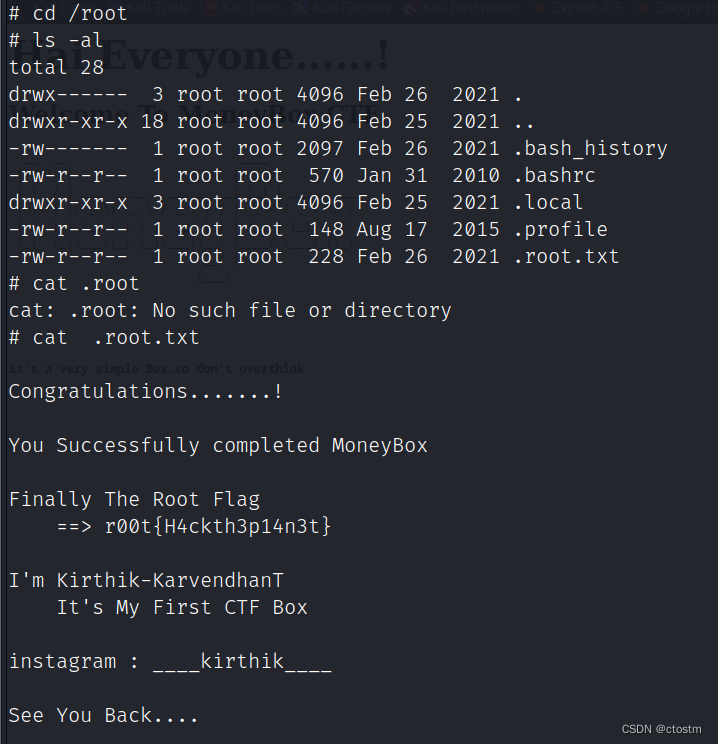前言
文本主要讲述如何为 electron 打包出来软件配置安装引导和结合 github 的 release 配置自动更新。
electron-builder 是将 Electron 工程打包成相应平台的软件的工具,我的工程是使用 electron-vite 构建的,其默认集成了 electron-builder ,下文也是基于 electron-vite 生成的工程进行讲解。
下文是基于 Window 平台讲解,所以安装包我也会说成 exe 文件
配置
electron-builder 有两种配置方式
- 在 package.json 配置
- 使用 electron-builder.yml 配置
如果打包命令带上 —config,就是使用 electron-builder.yml 的方式,例如
electron-builder --win --config
以下介绍都基于 electron-builder.yml 的方式,如需使用 package.json,请自行翻阅文档转换
详见:CLI
NSIS安装引导
electron-builder 生成的安装包默认是一键安装,也就是无法选择安装路径等。这时候就需要用到 NSIS 了(注意:NSIS 只适用于 Window 平台)
只需要修改 electron-builder.yml 即可,我常用的配置如下:
nsis:
oneClick: false # 创建一键安装程序还是辅助安装程序(默认是一键安装)
allowElevation: true # 是否允许请求提升,如果为false,则用户必须使用提升的权限重新启动安装程序 (仅作用于辅助安装程序)
allowToChangeInstallationDirectory: true # 是否允许修改安装目录 (仅作用于辅助安装程序)
createStartMenuShortcut: true # 是否创建开始菜单快捷方式
artifactName: ${productName}-${version}-${platform}-${arch}.${ext}
shortcutName: ${productName}
uninstallDisplayName: ${productName}
createDesktopShortcut: always
详见:NsisOptions
自动更新
结合 github 的 release 配置自动更新
代码修改
-
修改 electron-builder.yml
以 dubbo 仓库举例子:https://github.com/apache/dubbo
# 仓库配置 publish: provider: github # 选择github平台 owner: apache # github用户名 repo: dubbo # github仓库名 # 更新日志 releaseInfo: releaseNotes: | 这是更新日志 测试测试 -
工程代码修改
我是基于 TypeScript 的写法,如果需要 JavaScript 的写法,请参考文档:Auto-Update 和 官方案例
-
安装 electron-updater
npm install electron-updater -
主线程添加自动更新代码
import { autoUpdater, UpdateInfo } from 'electron-updater'; // dev-start, 这里是为了在本地做应用升级测试使用,正式环境请务必删除 if (is.dev && process.env['ELECTRON_RENDERER_URL']) { autoUpdater.updateConfigPath = path.join(__dirname, '../../dev-app-update.yml'); } Object.defineProperty(app, 'isPackaged', { get() { return true; } }); // dev-end // 触发检查更新(此方法用于被渲染线程调用,例如页面点击检查更新按钮来调用此方法) ipcMain.on('check-for-update', () => { logger.info('触发检查更新'); autoUpdater.checkForUpdates(); }); // 设置自动下载为false(默认为true,检测到有更新就自动下载) autoUpdater.autoDownload = false; // 检测下载错误 autoUpdater.on('error', (error) => { logger.error('更新异常', error); }); // 检测是否需要更新 autoUpdater.on('checking-for-update', () => { logger.info('正在检查更新……'); }); // 检测到可以更新时 autoUpdater.on('update-available', (releaseInfo: UpdateInfo) => { logger.info('检测到新版本,确认是否下载'); const releaseNotes = releaseInfo.releaseNotes; let releaseContent = ''; if (releaseNotes) { if (typeof releaseNotes === 'string') { releaseContent = <string>releaseNotes; } else if (releaseNotes instanceof Array) { releaseNotes.forEach((releaseNote) => { releaseContent += `${releaseNote}\n`; }); } } else { releaseContent = '暂无更新说明'; } // 弹框确认是否下载更新(releaseContent是更新日志) dialog .showMessageBox({ type: 'info', title: '应用有新的更新', detail: releaseContent, message: '发现新版本,是否现在更新?', buttons: ['否', '是'] }) .then(({ response }) => { if (response === 1) { // 下载更新 autoUpdater.downloadUpdate(); } }); }); // 检测到不需要更新时 autoUpdater.on('update-not-available', () => { logger.info('现在使用的就是最新版本,不用更新'); }); // 更新下载进度 autoUpdater.on('download-progress', (progress) => { logger.info('下载进度', progress); }); // 当需要更新的内容下载完成后 autoUpdater.on('update-downloaded', () => { logger.info('下载完成,准备更新'); dialog .showMessageBox({ title: '安装更新', message: '更新下载完毕,应用将重启并进行安装' }) .then(() => { // 退出并安装应用 setImmediate(() => autoUpdater.quitAndInstall()); }); });上面的代码只是主线程的,还需要渲染线程和页面配置
-
发布 release
-
创建 token
登录 github → 点击个人头像 → Settings → 选择Developer Settings → 创建token
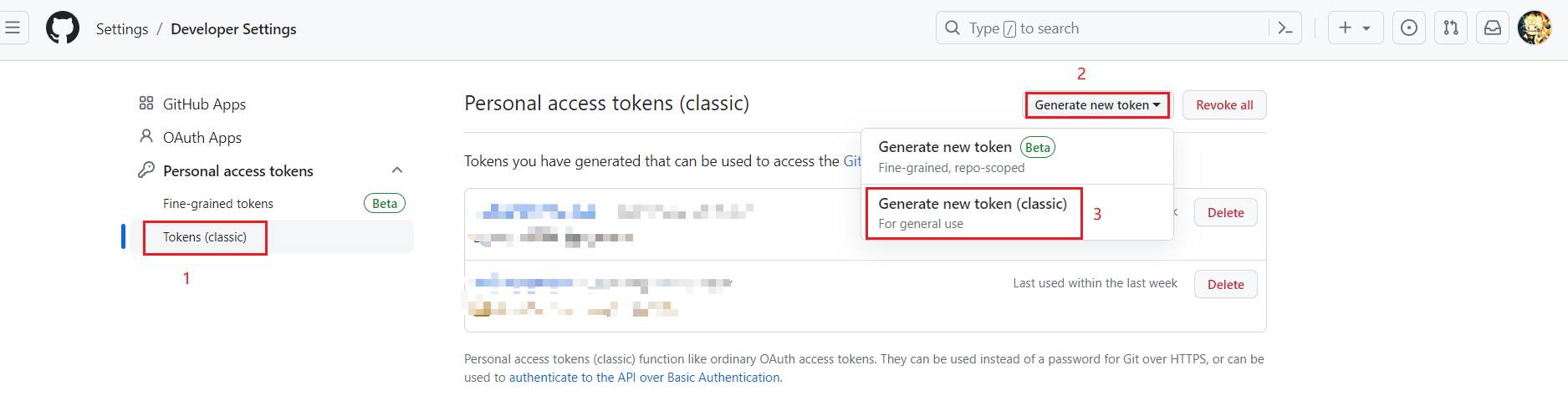
配置选择
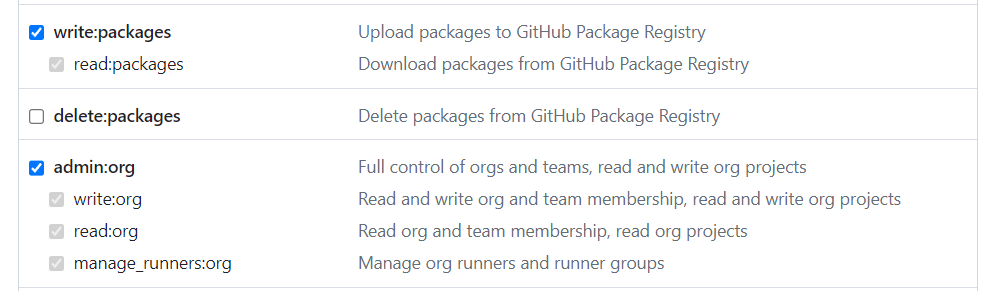
复制创建好的 token
-
给仓库设置 token
回到 electron 工程项目 → Settings → Secrets and variables → Actions
secret 的名字使用 GH_TOKEN,值就是刚才复制的 token
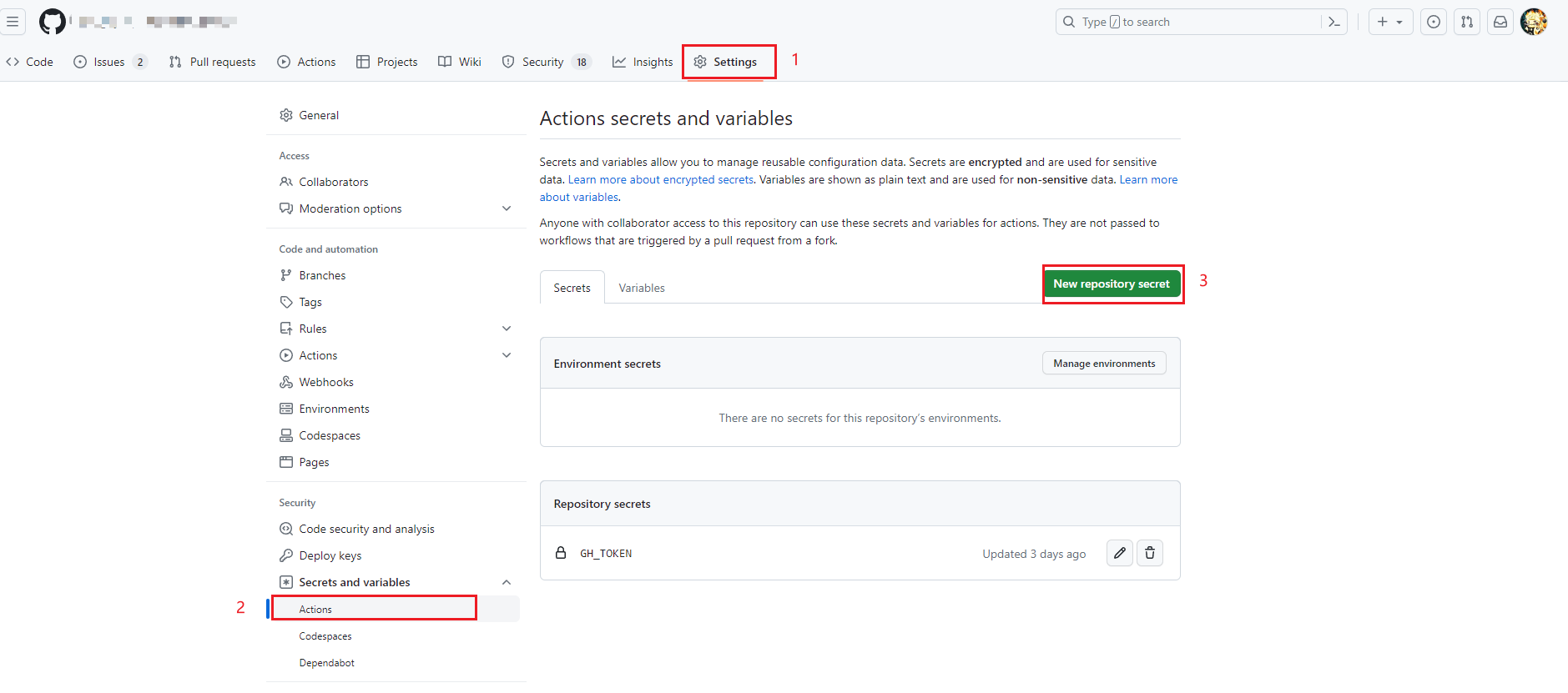
-
添加 github action 需要的文件
在 .github/workflows 文件夹下创建 build.yml 文件,内容如下(请自行把注释删掉)
我们这里就用到了上一步配置的 GH_TOKEN
name: build # 当提交tag时触发 on: push: tags: - "*" jobs: build: runs-on: windows-latest steps: # 步骤1,检出仓库代码 - name: Check out Git repository uses: actions/checkout@v3 # 步骤2,使用node环境 - name: Use Node.js uses: actions/setup-node@v3 with: node-version: 18.x cache: 'npm' # 步骤3,执行npm install命令,安装依赖 - name: Install dependencies run: npm install # 步骤4,执行打包命令(请自行修改成自己的打包命令) - name: build win run: npm run build:win env: GH_TOKEN: ${{ secrets.GH_TOKEN }} # 步骤5,发布release,需要注意包含的3个文件 - name: release uses: softprops/action-gh-release@v1 with: files: | dist/*.exe dist/*.exe.blockmap dist/latest.yml draft: false env: GITHUB_TOKEN: ${{ secrets.GH_TOKEN }}看清楚注释,作业别闭眼抄哈
-
发布
提交代码,推送tag,等待几分钟,release 就构建好了
总结
没啥好总结的
参考资料
electron-builder
GitHub Actions
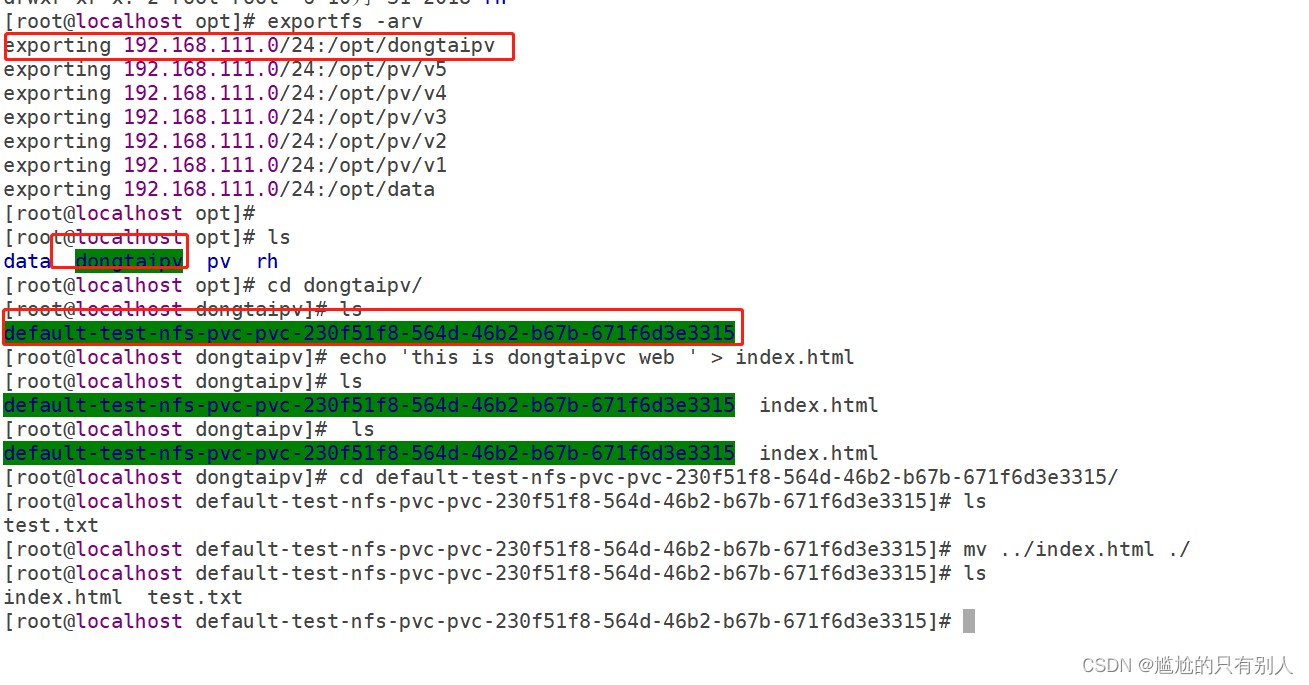

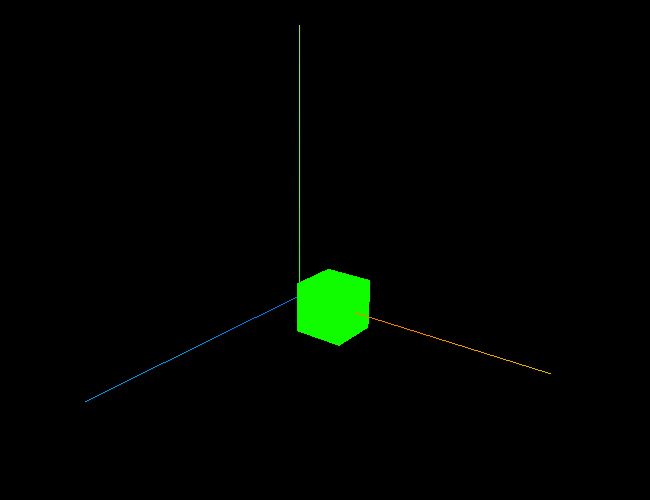
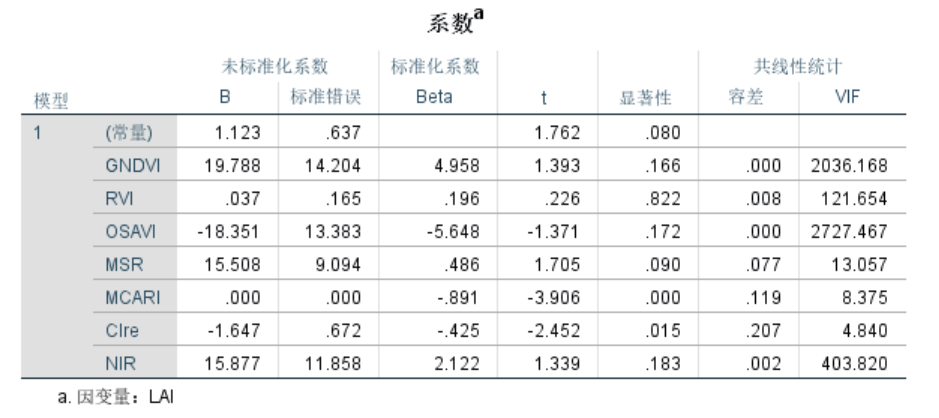
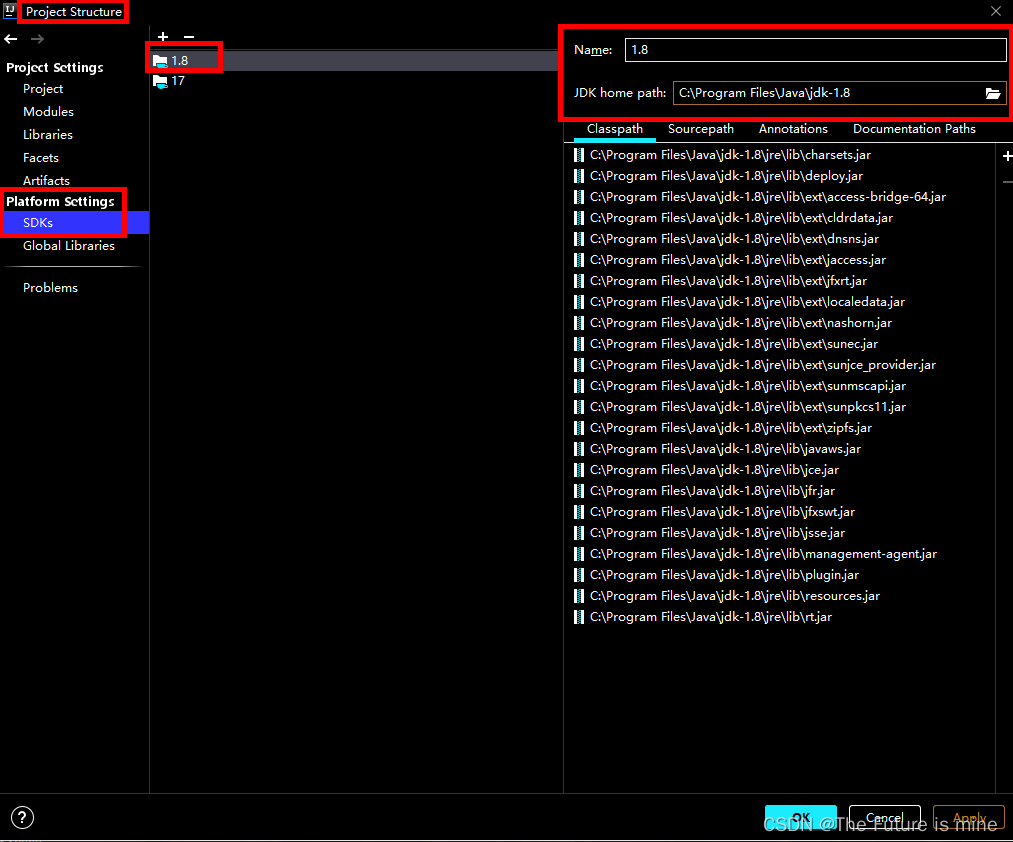

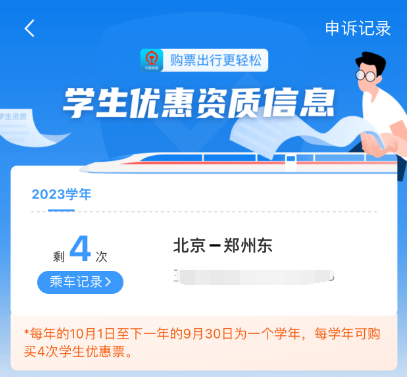
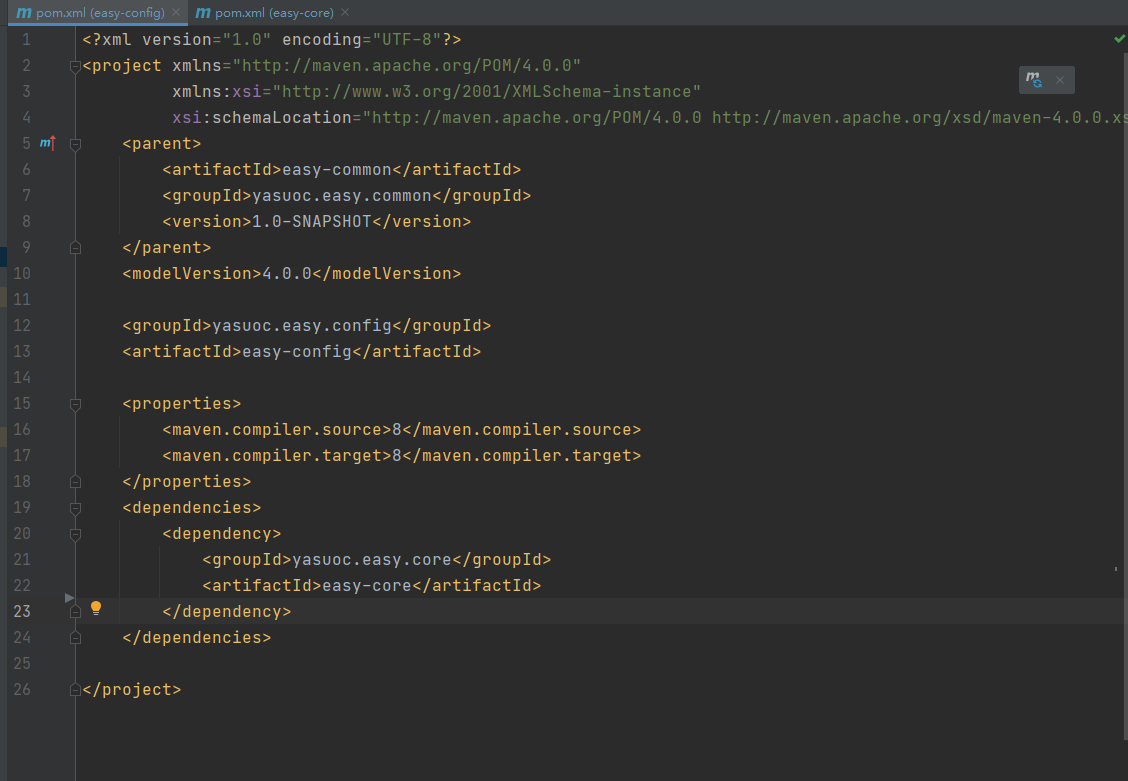




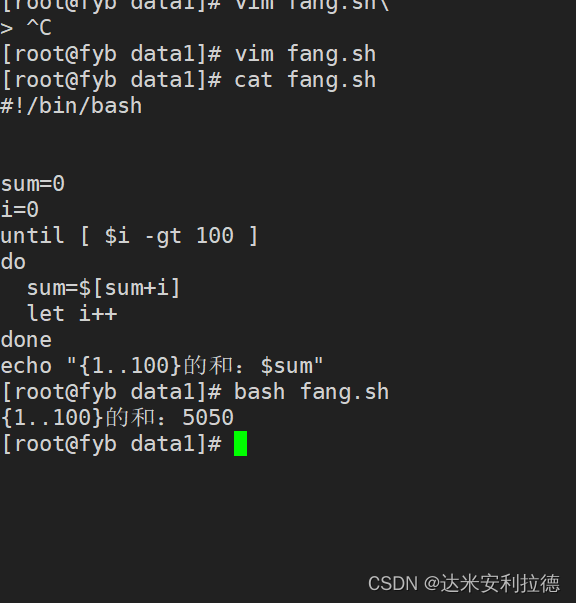

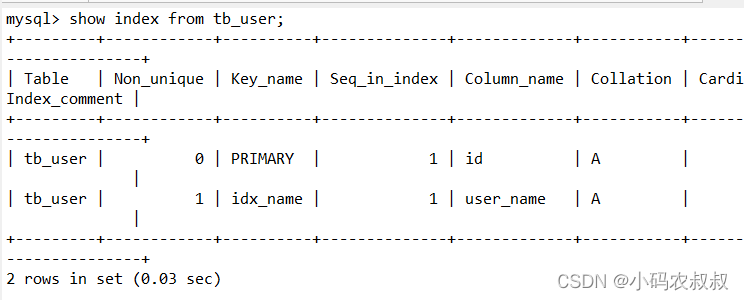
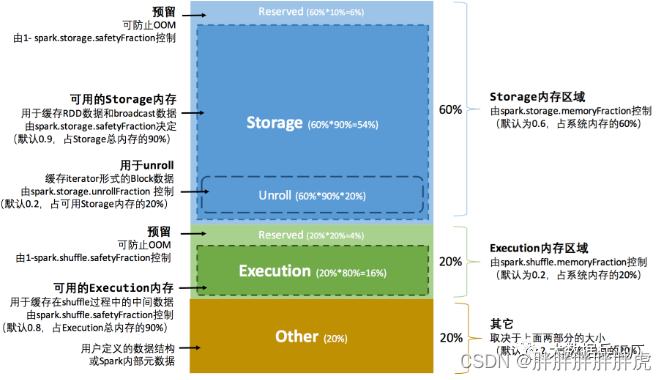

![[保研/考研机试] KY43 全排列 北京大学复试上机题 C++实现](https://img-blog.csdnimg.cn/e247ca364de844d08aac166c17b3086b.png)